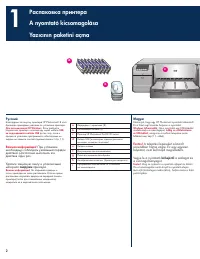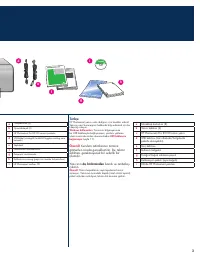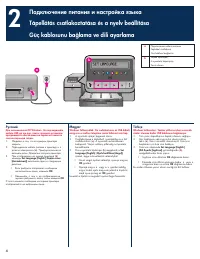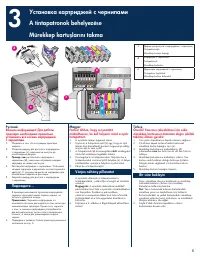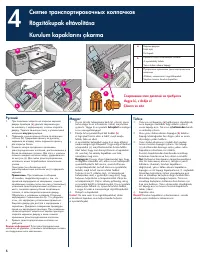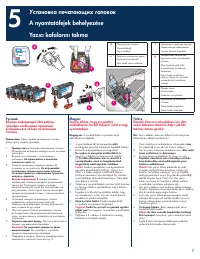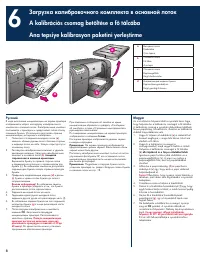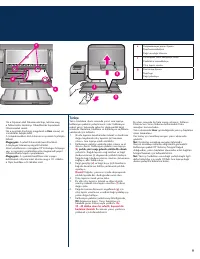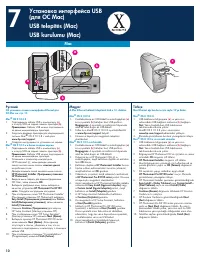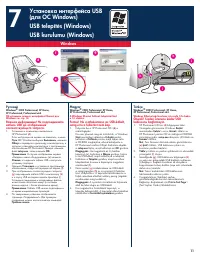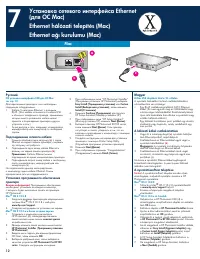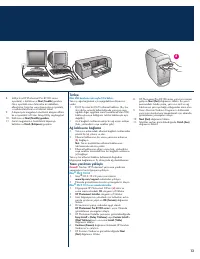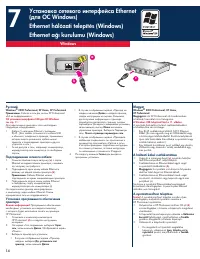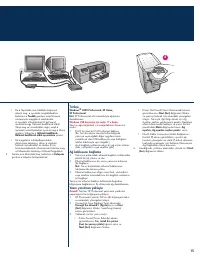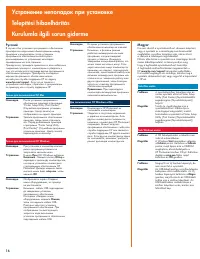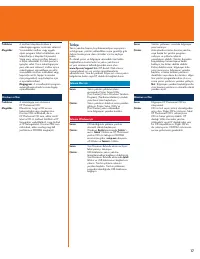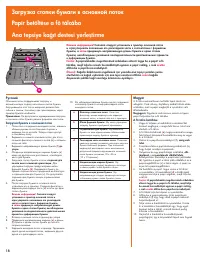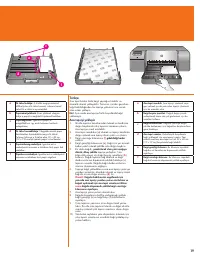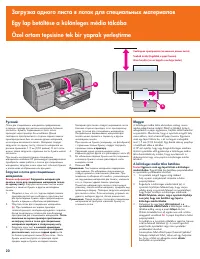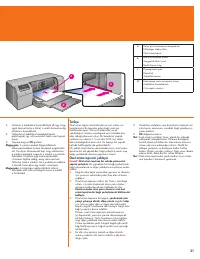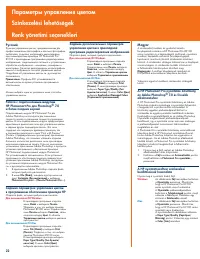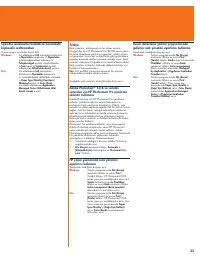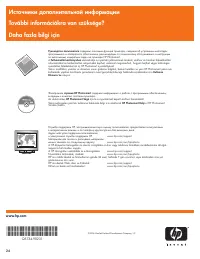Принтер HP Photosmart Pro B9180 - инструкция пользователя по применению, эксплуатации и установке на русском языке. Мы надеемся, она поможет вам решить возникшие у вас вопросы при эксплуатации техники.
Если остались вопросы, задайте их в комментариях после инструкции.
"Загружаем инструкцию", означает, что нужно подождать пока файл загрузится и можно будет его читать онлайн. Некоторые инструкции очень большие и время их появления зависит от вашей скорости интернета.
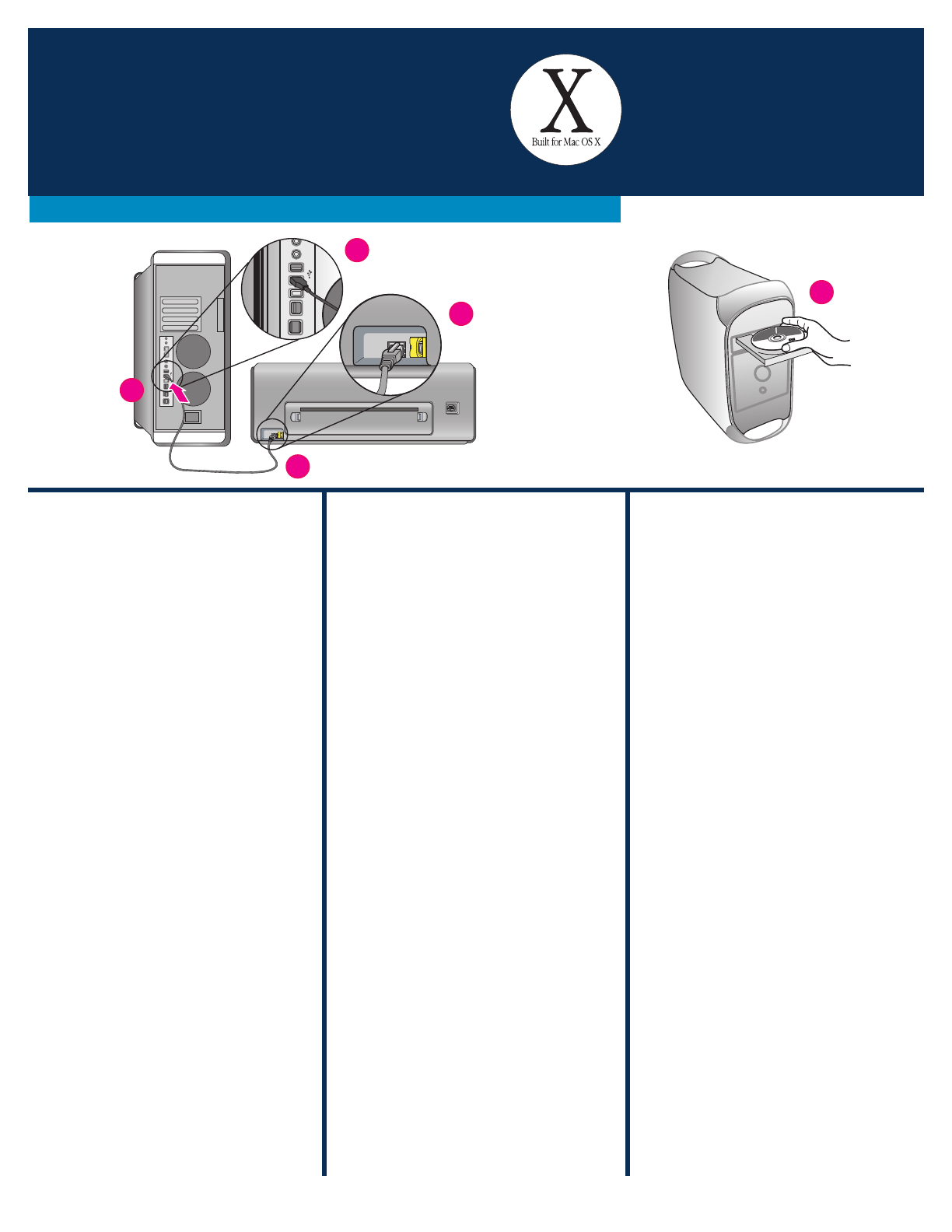
10
Mac
Ethernet
я
Mac
.
. 12.
Mac® OS X 10.2.8
1.
USB
(
a
)
USB
(
b
).
.
USB
.
2.
Mac
®
OS X 10.2.8 web-
www.hp.com/support
.
3.
.
Mac® OS X 10.3.x
1.
USB
(
a
)
USB
(
b
).
.
USB
.
2.
-
HP Photosmart (
c
),
-
.
3.
HP Photosmart Installer
(
HP Photosmart
).
4.
Mac,
OK
.
5.
,
HP Photosmart Pro B9100
series
.
.
6.
“HP Photosmart Installer”
(
HP Photosmart)
Easy Install
(
я
)
Custom
Install
(
ы
я
)
,
Install
(
ь
)
.
7.
Continue
(
ь
)
HP Setup Assistant (
HP).
8.
“HP Setup Assistant”
(
HP)
Next
(
)
.
9.
HP Photosmart B9100 series,
Next
(
)
.
,
,
USB.
10.
“Congratulations”
(
!)
Finish
(
)
.
USB
(
я
Mac)
USB telepítés (Mac)
USB kurulumu (Mac)
7
a
c
b
a
b
Magyar
A Mac Ethernet hálózati telepítését lásd a 12. oldalon.
Mac® OS X 10.2.8
1.
Csatlakoztassa az USB-kábelt a számítógéphez (
a
)
és a nyomtató (
b
) hátulján lév
ő
USB-porthoz.
Megjegyzés:
A nyomtató inicializációs folyamata
alatt be lehet dugni az USB-kábelt.
2.
Töltse le a Mac
®
OS X 10.2.8 nyomtatóilleszt
ő
t
a
www.hp.com/support
helyr
ő
l.
3. Kövesse a képerny
ő
n megjelen
ő
telepítési
utasításokat.
Mac® OS X 10.3.x és frissebb
1.
Csatlakoztassa az USB-kábelt a számítógéphez (
a
)
és a nyomtató (
b
) hátulján lév
ő
USB-porthoz.
Megjegyzés:
A nyomtató inicializációs folyamata
alatt be lehet dugni az USB-kábelt.
2.
Helyezze be a HP Photosmart CD-t (
c
) a
számítógépbe, majd kattintson duplán az asztalon
lév
ő
CD
ikonra.
3. Kattintson duplán a
HP Photosmart Installer
ikonra.
4. Írja be a Mac adminisztrátori nevét és jelszavát,
majd kattintson az
OK
gombra.
5. Válassza ki a nyelvet, majd válassza ki eszköznek
a
HP Photosmart Pro B9100 series
pontot. Kövesse
a képerny
ő
n megjelen
ő
utasításokat.
6.
Amint megjelenik a HP Photosmart Installer ablaka,
válassza az
Easy Install (Egyszer
ű
telepítés)
vagy
a
Custom Install
(Egyéni telepítés)
pontot, majd
kattintson az
Install
(Telepítés)
gombra.
7. A HP Setup Assistant futtatásához kattintson
a
Continue
(Folytatás)
gombra.
8. Ha megjelenik a HP Setup Assistant, kattintson
a
Next
(Tovább)
gombra.
9. Jelölje ki a HP Photosmart Pro B9100 series
nyomtatót, s kattintson a
Next
(Tovább)
gombra.
Ha a nyomtató nincs felsorolva az ablakban,
ellen
ő
rizze, hogy be van-e kapcsolva a nyomtató,
s csatlakoztatva van-e az USB-kábel.
10. Amint megjelenik a Gratulálunk képerny
ő
,
kattintson a
Finish
(Befejezés)
gombra.
Türkçe
Mac Ethernet a
ğ
ı
kurulumu için sayfa 12’ye bak
ı
n.
Mac® OS X 10.2.8
1.
USB kablosunu bilgisayara (
a
) ve yaz
ı
c
ı
n
ı
n
arkas
ı
ndaki USB ba
ğ
lant
ı
noktas
ı
na (
b
) ba
ğ
lay
ı
n.
Not:
Yaz
ı
c
ı
ba
ş
lat
ı
l
ı
rken USB kablosunun
tak
ı
lmas
ı
nda sak
ı
nca yoktur.
2. Mac
®
OS X 10.2.8 yaz
ı
c
ı
sürücüsünü
www.hp.com/support
adresinden yükleyin.
3. Ekranda görüntülenen kurulum yönergelerini izleyin.
Mac® OS X 10.3.x ve sonraki sürümler
1.
USB kablosunu bilgisayara (
a
) ve yaz
ı
c
ı
n
ı
n
arkas
ı
ndaki USB ba
ğ
lant
ı
noktas
ı
na (
b
) ba
ğ
lay
ı
n.
Not:
Yaz
ı
c
ı
ba
ş
lat
ı
l
ı
rken USB kablosunun
tak
ı
lmas
ı
nda sak
ı
nca yoktur.
2.
Bilgisayara HP Photosmart CD’sini (
c
) tak
ı
n ve masa
üstündeki
CD
simgesini çift t
ı
klat
ı
n.
3.
HP Photosmart Installer
simgesini çift t
ı
klat
ı
n.
4. Mac bilgisayar
ı
n
ı
z
ı
yönetmek için kullan
ı
lan ad ve
parola giri
ş
lerini yap
ı
n ve
OK
(Tamam)
dü
ğ
mesini
t
ı
klat
ı
n.
5. Dil seçiminizi yap
ı
p, ard
ı
ndan ayg
ı
t olarak
HP Photosmart Pro B9100 series
’
ı
seçin. Ekranda
görüntülenen yönergeleri izleyin.
6.
HP Photosmart Installer penceresi görüntülendi
ğ
inde
Easy Install
’u
(Kolay Yükleme)
veya
Custom Install
’u
(Özel Yükleme)
seçin ve sonra
Install
(Yükle)
dü
ğ
mesini t
ı
klat
ı
n.
7.
Continue (Devam)
dü
ğ
mesini t
ı
klatarak HP Kurulum
Yard
ı
mc
ı
s
ı
’n
ı
çal
ı
ş
t
ı
r
ı
n.
8. HP Kurulum Yard
ı
mc
ı
s
ı
görüntülendi
ğ
inde
Next
(
İ
leri)
dü
ğ
mesini t
ı
klat
ı
n.
9. HP Photosmart Pro B9100 series yaz
ı
c
ı
n
ı
n üzerine
gelin ve
Next
(
İ
leri)
dü
ğ
mesini t
ı
klat
ı
n. Bu yaz
ı
c
ı
penceredeki listede yoksa, yaz
ı
c
ı
n
ı
n aç
ı
k ve USB
kablosunun yaz
ı
c
ı
ya ba
ğ
l
ı
oldu
ğ
undan emin olun.
10. Tebrikler sayfas
ı
görüntülendi
ğ
inde,
Finish
(Son)
dü
ğ
mesini t
ı
klat
ı
n.